컴퓨터 속도가 느려졌을때,컴퓨터 속도 빠르게 하는법,컴퓨터 최적화 프로그램 고클린 이지클린

컴퓨터 속도가 느려졌을때 컴퓨터 속도 빠르게 하는법
컴퓨터 속도가 느려졌을때 프로그램 없이 컴퓨터 최적화를 하려면 여러 항목을 조정해줘야 합니다
인터넷이 느리다면 인터넷 도구에서 검색기록, 캐시 등 관련 남은 기록을 삭제하도록 합니다.
그리고 컴퓨터 자체가 버벅인다면 쓸모없는 프로그램들을 골라서 삭제를 해주셔야 합니다.
프로그램 충돌로 인해서 컴퓨터가 느려졌을 수 있는데 여기서는 충돌이 되는 프로그램을 찾아서 삭제해줘야 합니다.
어떤 프로그램이 충돌을 일으키는지 확인하는 방법은 매우 어렵기 때문에 언제부터 컴퓨터가 버벅거렸는지 체크를 해보시고 그 전에 설치했던 프로그램을 삭제해주시면 해결할 수 있을 것입니다.
다음으로 해볼 수 있는 것은 디스크 조각모음입니다. 프로그램을 정리하고 디스크 조각모음을 해주면 이전과 달리 상당히 빨라진 컴퓨터를 확인할 수 있을 것입니다.
물론 프로그램을 이용해서 컴퓨터를 정리한다면 이보다 더 쉽고 간편하게 해결할 수 있습니다.
1. 메인 하드디스크(C 드라이브)를 SSD로 교체
아직도 종전 방식의 하드디스크(HDD 하드디스크)를 사용하고 있는 분들이 많지요. SSD(Solid-state drive) 하드디스크는 처리속도가 적어도 원반형 자기기록 방식인 HDD (하드디스크 드라이브)에 비해 사용하는 사람이 느끼는 체감 속도는 적어도 3~4배 정도로 빠르게 느껴집니다. 그래서 HDD 하드를 쓰고 있다면 SSD로 바꾸는 게 바람직하다. 가격은 128GB 20,000~ 30,000원, 256GB는 40,000~50,000원 정도면 구입 가능
물론 용량이 크면 좋겠지요. 하지만 단순히 C드라이브 용으로 쓴다면 128GB로도 충분하다. 큰 것을 쓴다면 분할하여 사용 하면 되겠지요. 아무래도 SSD 하드디스크 처리 속도가 빠르니 . . .
구입하여 교체하면 됩니다. 이때에는 당연히 윈도우 및 응용프로그램을 다시 설치 해야함.


HDD 하드디스크 SSD 하드디스크
(2.5 SATA SSD 가 바람직)
2. 메모리 관리
나는 메모리와 하드디스크를 정의 한다면 메모리는 책상, 하드디스크는 책꽂이에 비교하지요. 책상이 넓으면 책을 많이 펼쳐 놓을 수 있겠지요. 메모리 용량이 크면 그만큼 여러 가지 용용프로그램을 돌려도 가능하다는 얘기가 되겠지요. 당장 읽지 않는 책은 책꽂이 넣어 두듯 자료를 하드디스크에 넣어 두는 것과 같이 하드디스크 용량이 크다는 것은 책꽂이가 크다는 것을 의미하겠지요.
그래서 메모리 용량이 매우 중요하지요. 최근 컴퓨터 환경에서는 인터넷이나 응용프로그램을 사용하는데 적어도 8GB 이상이 되어야 돌아가는 시대가 되었습니다. 좀 여유 있게 쓰려면 16GB 정도는 되어야겠지요.
참고로 8GB DDR4 40,000~45,000원 DDR3 20,000~30,000원 16GB DDR4 120,000~150,000원대 DDR3 200,000원대
메모리도 구입하여 메인보드에 꼽으면 되지요. 메모리 용량은 클수록 당연히 좋겠지요. 하지만 메모리는 반드시 메인보드 사양을 확인하여야 합니다. 메인보드마다 용량의 한도가 있습니다. DDR 사양 등 . . . 무한이 늘릴 수는 없습니다.
메인보드 사양 확인하는 프로그램 : CPUZ 1.85 참조
이렇게 하여 SSD 교체와 메모리 용량을 늘려줬다면 아마도 전에 쓰던 속도보다 훨씬 빨라졌다는 것을 반드시 느낄 수 있을 겁니다. 물론 윈도우(운영체제)와 응용프로그램을 다시 설치 해야겠지요.
이렇게 컴퓨의 사양을 업그레이드 해도 오래동안 사용하다보면 앞에 말한 것처럼 문서들을 만들었다 지웠다, 프로그램들을 깔았다 지웠다 하면서, 또 외부적인 요인들 애드웨어, 악성 프로그램들 등 여러요인으로 컴퓨터 내에는 알게 모르게 조금씩 찌거기가 쌓여가지요. 이런 것들이 컴퓨터를 느리게 만드는 요인이지요.
앞서 말한대로 컴퓨터를 잘 다룰 줄 안다면 밭갈이 해서 쓰는게 제일 좋은 방법이지만 한번 밭갈이 하는 대에는 시간도 많이 걸리고 복잡하지요. 한가지 팁은 처음 새로 깔았을 때 즉 가장 좋은 환경이었을 때 백업했다가 성태가 안좋으면 가 상태롤 복원해서 쓰는 방법이 있기는 하지만 그 얘기는 나중에 다시 하기로 하고 이제부터는 사용하면서 느려지는 요인을 제거하는 방법을 알아보겠습니다. 아래 방법들은 수시로 가끔씩 실행 주면 좋겠지요.
3. 디스크 정리
프로그램 설치없이 직접적으로 컴퓨터 디스크를 정리하여 컴퓨터 속도를 증가시킬 수도 있습니다. 컴퓨터로 들어가셔서 C드라이브에서 "오른쪽 마우스 클릭 > 속성" 으로 들어가주세요.

▼ 중간부분에 보이시는 "디스크정리" 클릭.
▼ 씨스템 파일 정리를 먼저하면 삭제할 공간 확인 한 다음 앞에 있는 체크박스를 다 체크하고 확인을 눌러주면 디스크에 있던 불필요한 파일들이 모두 삭제가 되어 PC가 쾌적해집니다.

컴퓨터 최적화 프로그램 고클린 이지클린
컴퓨터 속도가 느려졌을때 사용할 수 있는 프로그램들은 정말 많습니다.
저는 고클린(GoClean)이라는 프로그램을 주로 사용하고 있는데 사용자가 편한 프로그램을 사용하셔도 상관없습니다.
고클린 무료다운로드
고클린
PC 최적화 프로그램
software.naver.com

고클린에 있는 매뉴들입니다.
하드디스크 최적화부터 작업스케줄러 관리, 익스플로러 최적화, 시작프로그램 관리, 개인정보 삭제, Active X 삭제 등 저는 모든 것을 다 사용합니다.
각 항목마다 실행해서 삭제를 하시면 되는데 중요한 프로그램은 왼쪽에 노란색 점으로 중요한 프로그램이라고 나타나 있습니다. 그 프로그램들을 위주로 삭제를 해주시면 됩니다.
액티브(Active) X 삭제에서는 주의를 해주셔야 합니다.
필요없는 액티브를 삭제하는 것은 괜찮으나 중요한 액티브를 삭제하면 다시 설치해야하는 번거로움이 있을 수 있습니다. 컴퓨터가 이상해지기 시작한 시점의 액티브를 삭제하는 것이 현명한 판단이라 말씀드리고 싶습니다.
그리고 파일이 삭제가 되지 않는 것이 있다면 파일 강제삭제 항목을 이용해서 삭제를 하면 어렵지 않게 삭제를 할 수 있습니다. 그외에도 컴퓨터 온도나 시간 등 우리가 필요한 정보를 얻을 수 있으니까 적극활용을 해보도록 합시다.
이지클린 최신버전 무료 다운로드
아래의 이지클린 최신버전을 다운 받아 설치하여 실행시켜 필요없는 파일 레지스트리를 삭제해 주시면 컴퓨터 속도가 빠르게 됩니다.
이지클린님이 보내신 댓글
안녕하세요.
새로운 기능이 추가된 최신버전 이지클린(EzClean) 다운받아서 사용하세요.
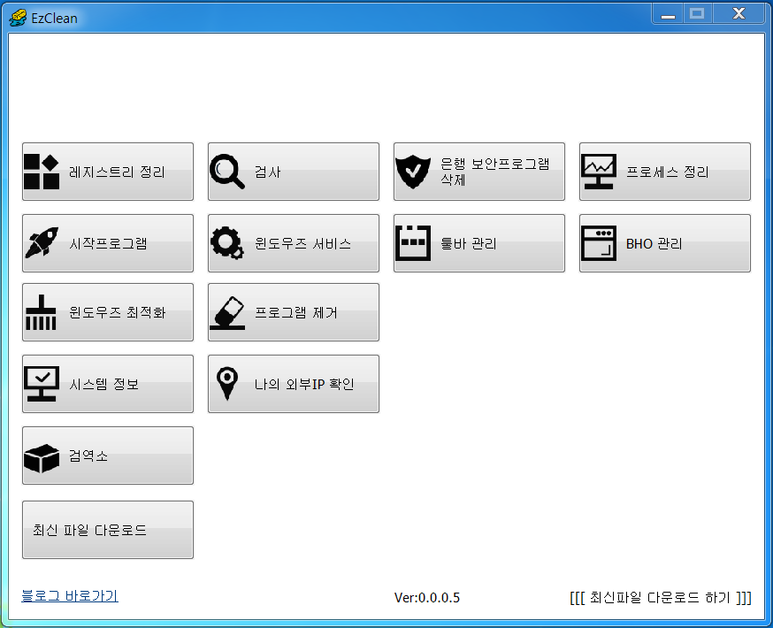
이지클린 최신버전 무료 다운로드
이지클린 다운로드
내부 테스트를 마친 이지클린(EzClean) 버전입니다. [[[ 최근 업데이트: 2021-05-08 ]]] (adsbygoogle = window.adsbygoogle || []).push({}); 이지클린(EzClean) 다운받기 <-클릭 * 업데이트 내용 - 'Windpws 10 기본 앱 삭제'
www.ezclean.info
▶평소에 어떻게 컴퓨터를 관리하는 것이 좋을까요?
컴퓨터 속도가 느려졌을때는 설명드린 것처럼 하면되는데 도대체 평소에 어떻게 관리를 해야 느려지지 않고 오래 사용할 수 있을지 알아보도록 합시다.
컴퓨터를 오랫동안 쾌적한 환경으로 사용하고 싶다면 관리가 중요합니다.
컴퓨터 하드 정리를 자주 해주시고 필요없는 프로그램 등을 설치하지 맙시다.
또한, 공유사이트를 사용하는 것은 하드에 큰 무리를주기 때문에 사용을 최소화 하도록 해야 합니다.
자동으로 디스크 조각모음을 하도록 설정해두면 컴퓨터 최적화에 도움이 됩니다.
그리고 이상이 없는 시점을 미리 백업해두는 것이 좋기 때문에 일주일에 1~2회 백업을 할 수 있도록 설정해둡시다.
컴퓨터에 이상이 생겼을 때 가장 좋은 방법은 이상이 없던 시점으로 백업하는 것입니다.
이 2가지만 잘해줘도 우리 컴퓨터를 쾌적하게 오래 사용할 수 있을 것입니다.
자주는 어렵더라도 컴퓨터 본체 청소를 해주세요. 먼지가 많이 쌓이면 컴퓨터가 제대로 작동하기 어렵습니다.
어렵게 생각될 수 있으나 컴퓨터 본체 클리너로 쉽게 청소할 수 있습니다.
시간이 흐르면서 점점 편리한 컴퓨터 최적화 프로그램들이 많이 나오고 있더군요.

이밖에도 조금더 쉽게 악성코드와 애드웨어 및 멀웨어를 삭제할 수 있을까 찾아보다 바이러스 제로 시즌2 카페에서 공개한 'Mwalware Zero Kit(MZK)' 를 다운받아봤습니다.
다운로드 링크 : cafe.naver.com/malzero/94376
Mwalware Zero Kit(MZK) 사용법 ☞ hae-su.tistory.com/299
악성코드 제거방법,악성코드 제거 프로그램 mzk 최신 버전 다운로드
악성코드 제거방법,악성코드 제거 프로그램 mzk 최신 버전 다운로드 악성코드 제거방법 컴퓨터를 켤 때마다 이상한 광고사이트들이 자기멋대로 뜨고, 인터넷익스플로러를 켤 때마다 또다
hae-su.tistory.com
| 2021.05.09 - [컴퓨터&스마트폰정보] - 컴퓨터 속도가 느려졌을때 컴퓨터 속도 빠르게 하는법 2021.05.09 - [컴퓨터&스마트폰정보] - 악성코드 제거방법,악성코드 제거 프로그램 mzk 최신 버전 다운로드 |
'컴퓨터&스마트폰정보' 카테고리의 다른 글
| 유튜브 동영상 다운로드 하는 방법,유튜브 mp3 음원추출 사이트 (2) | 2021.08.22 |
|---|---|
| 악성코드 제거방법,악성코드 제거 프로그램 mzk 최신 버전 다운로드 (0) | 2021.05.09 |
| 원키 고스트 윈도우10 (32비트,64비트) 복원 사용법/다운로드 (6) | 2020.11.24 |
| 윈도우10 정품인증 KMSAuto Net 다운로드,윈도우10 usb 부팅디스크 만들기 (0) | 2020.10.27 |
| 윈도우 10 무료 업그레이드 방법/제품키 (1) | 2020.10.25 |




댓글